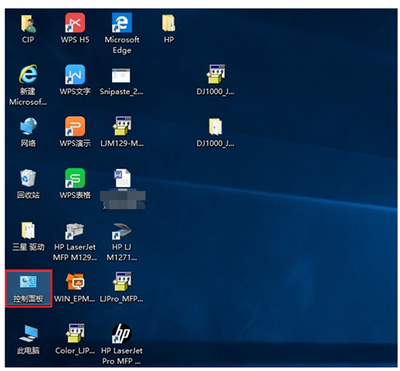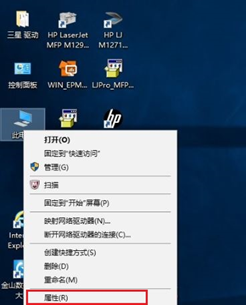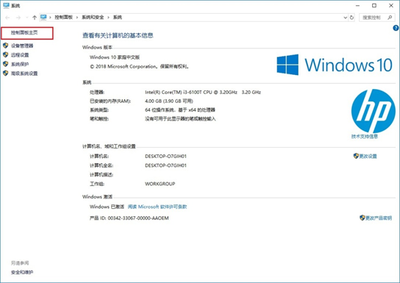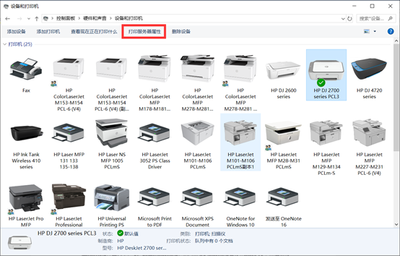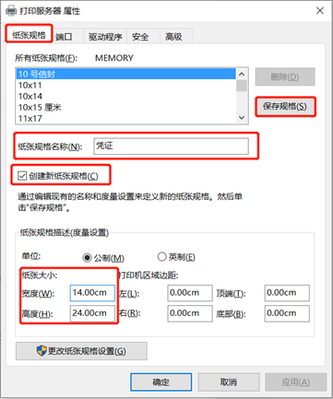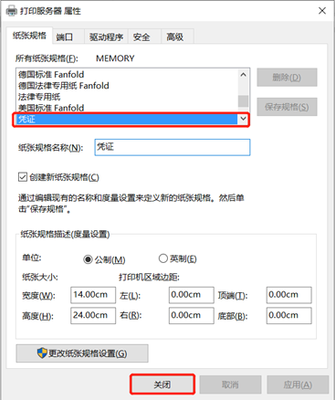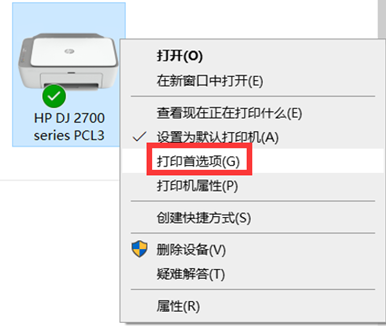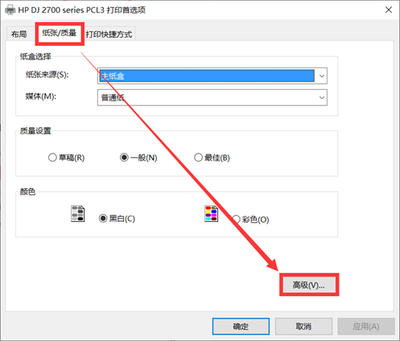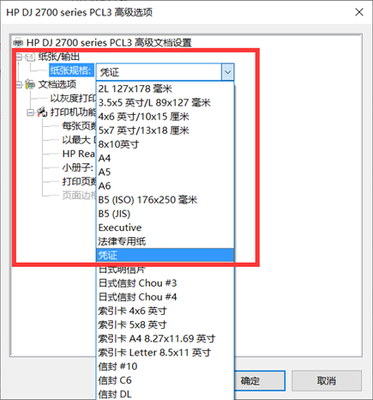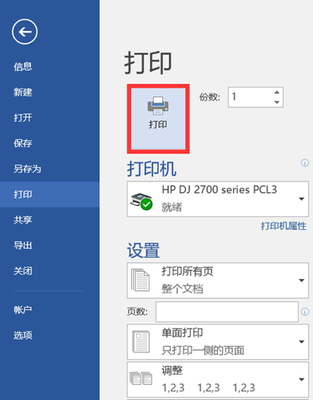DeskJet 2700系列 如何设置自定义尺寸打印 |
您所在的位置:网站首页 › 惠普打印机如何调节纸张宽度 › DeskJet 2700系列 如何设置自定义尺寸打印 |
DeskJet 2700系列 如何设置自定义尺寸打印
|
DeskJet 2700系列 如何设置自定义尺寸打印
操作方法: 1打开控制面板
1-a如果桌面没有找到控制面板请选中计算机图标右键点击属性或者同时按键盘windows键和Pause/Break键打开系统界面
1-b点击左上角控制面板主页
2点击查看设备和打印机
3打开设备和打印机界面以后选中打印机图标,可以看到菜单栏多出一些选项,点击打印服务器属性。
4在纸张规格标签页中,勾选创建新纸张规格,输入需要的纸张规格名称和纸张大小,点击保存规格。
5点击保存规格后,在所有纸张规格中就可以看到刚刚创建的纸张规格名称,点击下的关闭。
6完成自定义尺寸后,在设备和打印机中重新选中打印机图标右击选择打印首选项。
7打开打印首选项后在纸张/质量标签页中,点击高级。
8打开高级后,在纸张/输出——纸张规格中即可看到刚刚设置的自定尺寸名称,选择点击确定。
9设置完成,打开文档点击打印即可。
|
【本文地址】
今日新闻 |
推荐新闻 |